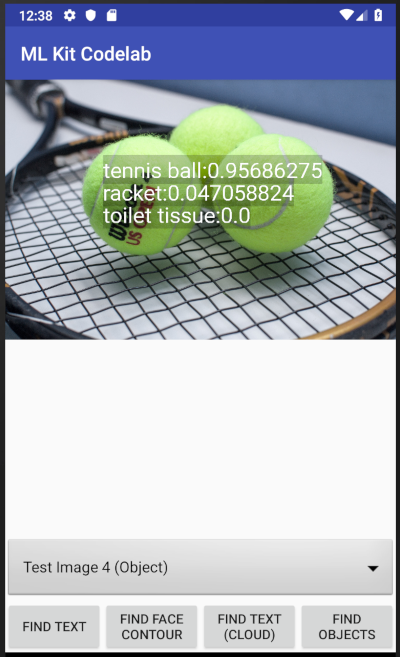概要
ML-Kit For Firebase のTensorFlow Lite使用のサンプルを動かしたかったので
導入手順のメモを残しておきます
ML-Kit For Firebaseは以下のサンプルも試せますが
画像分類、文字認識、顔検出、バーコードスキャン、ランドマーク認識
今回は上記以外にも、TensorFlow Lite形式をMobile端末に置き、使えるとのことで
このサンプルを動かします
実行環境は以下のとおり
Windows10 Pro
Android Studio Version3.2.2
AndroidアプリVersion9.0
サンプルアプリ動作手順
1.開発環境準備
Android Studio未導入の場合は以下URLからダウンロードしインストール
https://developer.android.com/studio/?hl=ja
2.サンプルアプリを取得
ML-Kitサンプルアプリを用意
以下URLから「Clone or Download」をクリックし「mlkit-android.zip」をダウンロード
https://github.com/googlecodelabs/mlkit-android
上記を解凍すると「mlkit-android」フォルダができるので、任意の場所に配置
Android Studioから「File>Open」で上記で配置した「mlkit-android」フォルダ配下の「final」フォルダをプロジェクトとして選択
3.Firebaseプロジェクト登録
ML-Kitを使用するには「google-services.json」ファイルをプロジェクトに設定する必要があるため
以下のURLからFirebaseプロジェクトの登録を実施し、Jsonファイルを生成
https://console.firebase.google.com/
※Googleアカウント登録の必要あり
以下でプロジェクトを生成
・プロジェクトの追加
以下情報を設定
プロジェクト名:任意の名称
アナリティクスの地域:日本
「次へ」ボタンを押下
・AndroidアプリにFirebaseを追加
Androidパッケージ名に「com.google.firebase.samples.apps.mlkit」を設定し「アプリを登録」ボタンを押下
「google-services.json」ボタンを押下しJSONファイルをダウンロード
上記で生成したJSON「google-services.json」をプロジェクトの「app」フォルダ配下に配置
4.サンプルアプリを実行
「Android Studio」から「Run」>「Run’app’」を押下しアプリを実行
※実機でも、バーチャルマシンでも実行可能(最小API levelが16との記載ありのため Android 4.4 KitKat以上であれば動作するはず?)
アプリが立ち上がったら、コンボボックスから認識対象画像を選択し「FIND OBJECTS」ボタンを押下すると
画像のオブジェクトの種類と認識確度が高いもの上位3つが表示
参考文献
https://codelabs.developers.google.com/codelabs/mlkit-android-custom-model/#0